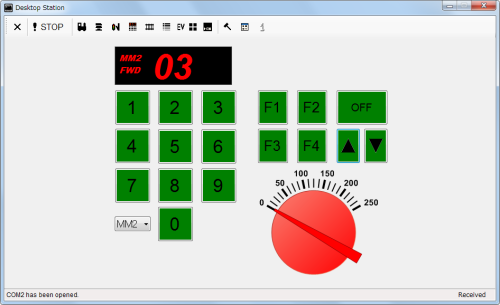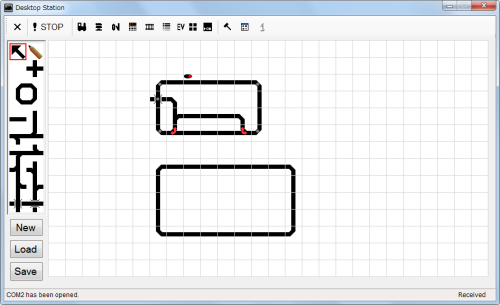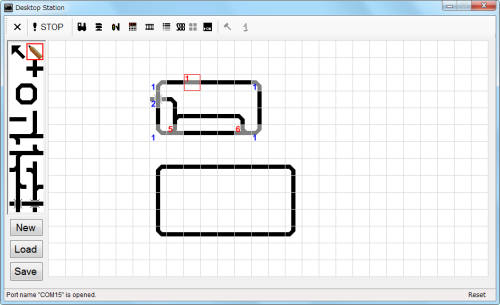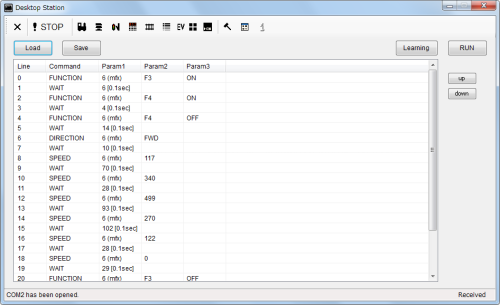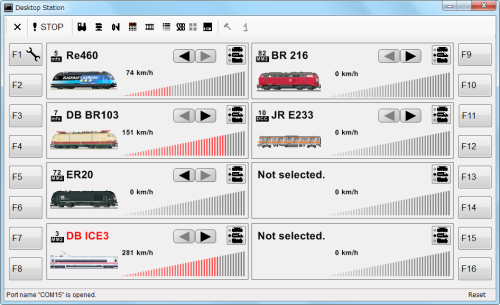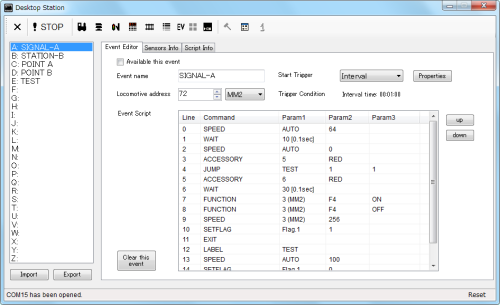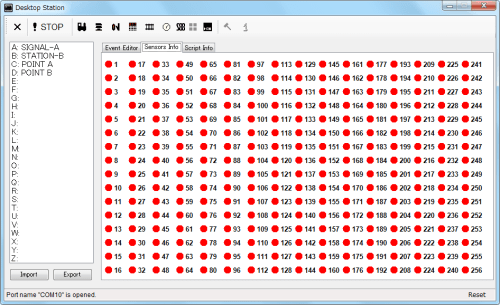使い方
Procudure to play
- binフォルダにあるDesktopStation.exeをダブルクリックして起動します
- STARTボタンを押します(シリアル通信の設定は初回に実行していると仮定します)
- C Trackに電力が供給されていることを確認します。たとえば、ポイントのランタンが点灯しているかなどです。
- 機関車を登録します。登録が終わっていれば、動かしたい機関車を選択します。
- 楽しみましょう!
初回の設定
- binフォルダにあるDesktopStation.exeをダブルクリックして起動します。デスクトップにショートカットを作成されると便利です。
- ハンマーのボタンを押して、シリアルポートの設定を行います。
- S88デコーダをご利用の方は"Use S88 detection"にチェックを入れてください。
- mfx機関車を使用する方は、"Register mfx locs automatically."と"Update mfx locs automatically"にチェックを入れてください。
- フルHD解像度(1920x1080)以上のディスプレイをお持ちの方は、"multiple screen mode"の項目がご利用になれます。
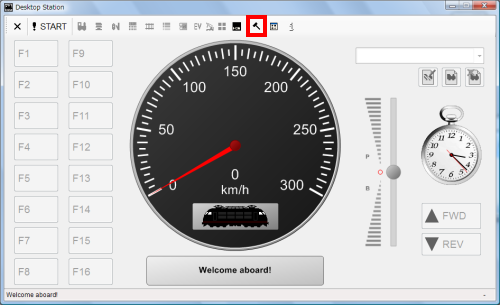

mfx機関車の登録方法
DSmain、DCC/MM2シールドはmfx機能はサポートしておりませんのでご注意ください。mfx機関車は、MM2機関車として登録してください(MM2モードでmfx機関車は利用可能です)
Desktop Stationでは、mfx機関車を登録するために、MM2やDCCと異なる手順が必要となります。また、MS2と同時もしくは交互に、もしくはつなぎ変えてご利用される方は、必ずmfx機関車の登録の際にMS2を60113に接続しておく必要があります。これは、MS2に設定されたmfx機関車のアドレス値をDesktop Stationに反映させるために必要だからです。この作業を怠りますと、MS2とDesktop Stationで異なるアドレスが設定され、繋ぎ変えた際にmfx機関車が片方のコマンドステーションでしか動かせなくなるトラブルの原因となります。よく分からない、どうするか不明の場合は、MS2をつないで置くことをお勧めします。この作業は、mfx機関車を登録するだけで、初回のみです。
なお、間違えた手順で行っても、数日間、mfx機関車を何も繋がずに置いておく(=箱にしまっておく)と、このアドレスは自動で初期化されますので、その後に再度、ここに掲載された手順を実施してください。
MS2は一切使用しない場合:60113にArduinoを接続してください。MS2は繋ぎません。
Note: mfx機関車と、60113、MS2を最近(~数日)使われたことがある場合、この認識処理が行われない場合があります。
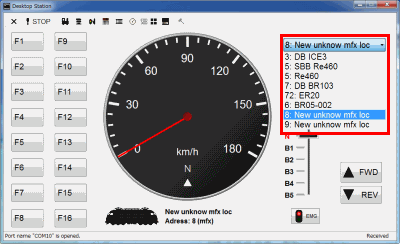
60113に機関車を置いた後、認識されて自動的にリストに登録された例。
機関車制御画面
- ファンクションボタン(F1-F16)は表示の設定が変更できます。ボタン上で右クリックをして編集してください。
- 速度調整レバーには2つのモードがあります。パワーモードと速度モードです。レバーを右クリックすると切り替えできます。
パワーモードは初期の画面で使われており、最近の電車で使われるワンハンドルタイプを模擬しています。加速側(P)にレバーを引くと、徐々に速度が上がっていきます。レバーの引き方で加速の度合いが変わります。減速するには、B側にレバーを引きます。
速度モードは、直接、走行速度を指定して走らせるモードです。メーターを直接クリックするか、レバーを引いて任意の速度に調整してください。 - この画面で機関車を操作するには、登録が必要です。機関車は機関車一覧コンボボックス下のアイコンから簡単に追加・削除ができます。
- 懐中時計は調整が可能です。懐中時計をダブルクリックしてください。懐中時計以外に、緊急停止ボタンに変更することも出来ます。設定画面で変更してください。
- CAN-BUSシールド及びメルクリン60113をお使いの場合、mfx機関車自動認識機能をご利用になれます。DSmain、DCC/MM2シールドはサポートしておりませんのでご注意ください。mfx機関車は自動で認識されアドレスが自動で割り当てられて追加されます。mfx機関車を線路に置いて電源を入れたら、しばらくお待ちください。なお、mfx機関車を使うためには、設定画面で、"Register mfx locs automatically."にチェックを予め入れる必要があります。なお、MS2が接続されている場合、Desktop Stationはmfx機関車に対してアドレス割り当て処理は行いません。MS2に登録されていない機関車を動かす場合はご注意ください。
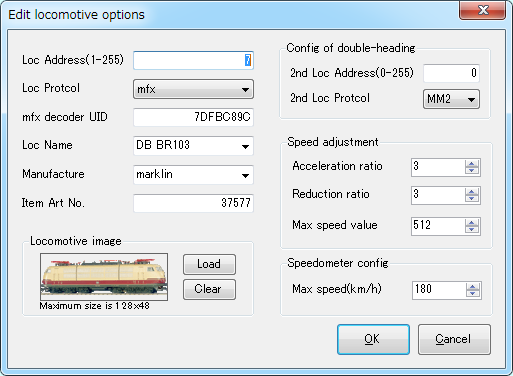
機関車設定画面
How to use Loc Editor
| 項目 | 値の意味 | 解説 |
| Loc Address | Locomotive Address | set your locomotive address MM2: 1-255, DCC:1-9999 |
| Loc Protocol | Locomotive Protocol | set suitable protocol for your locomotive. You can select MM2, mfx, DCC. MM2 means marklin old digital system. Marklin AC compatible locomotives are suitable MM2. The mfx is current marklin standard protocol. DCC is not AC protocol but using as digital control system for not marklin manufactures system. |
| mfx decoder UID | mfx locomotive unique ID | This parameter is available only on the mfx loco. A loc data including this UID is automatically added when trackbox recognizes the mfx loco. If you know UID in the mfx loco, you can edit manually this paramter. |
| Loc Name | Locomotive Name | set useful name to play. |
| Manufacture | Locomotive Manufacture Name | This item isn't used. Please use as notes. |
| Item Art No. | Locomotive Art Number | This item isn't used. Please use as notes. |
| Config of double-heading | 2nd Loc address | set 2nd locomotive if you will play double-heading. |
| Speedometer config | Max speed | This value is used on speed displayment of meter box. |
| Speed Adjustment | Acceleration ratio, Reduction Ratio, Max Speed Value | Ratios are used when you plays with power control mode with regard to control lever. Max speed value refers locomotive's maximum speed when playing. "1023" is maximum speed. for example, "512" means half of maximum speed. |
| Locomotive image | - | 128x48 image file is available. Available file extentions are PNG, GIF, BMP, JPG. You can find many image icons in this site. |
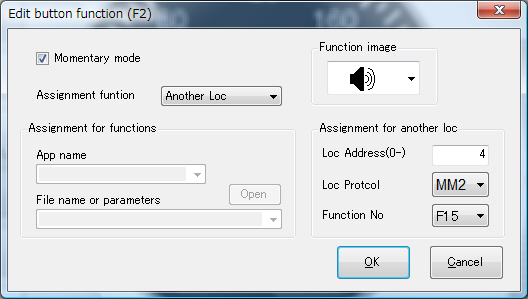
ファンクションボタン編集画面
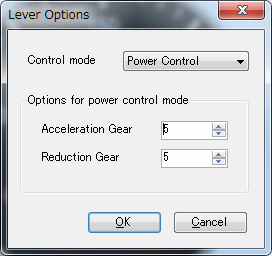
速度調整レバーの設定画面

懐中時計の設定画面
キーボード割り当て表
| Key | Assigned function | Note |
| Escape | Power off | Turn off CTrack power. |
| F1-F12 | Function 1-12 | for locomotive sounds and the othe function. |
| Page Up or Z | Increment loc speed | BVE5 key compatible |
| Page Down or A | Decrement loc speed | BVE5 key compatible |
| Period | Free loc break | BVE5 key compatible |
| Comma | Apply loc break | BVE5 key compatible |
| Home | Loc direction | Toggle locomotive direction |
アクセサリ制御画面
- 最大320のアクセサリ(信号やポイント)の操作ができます。
- レイアウト画面と連動しています。
- 表示アイコンは、割り当てられたアドレスとアクセサリの種類に応じてご自分で変更できます。
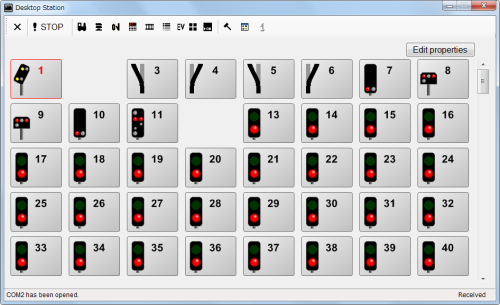
6021キーボード画面
- メルクリンの6021キーボードのように機関車を動かせます。MM2,mfx,DCCのプロトコル切り替えも可能です。
- 登録をしていない機関車の試運転に最適です。
レイアウト画面
- レイアウト画面は自由に編集可能です。また、ファイルに出力したり、保存していたレイアウトを読み込むことも可能です。
- 作成したレイアウトに、ポイントや信号を割り当てできます。
- 割り当てたポイントや信号機のアドレスは、アドレス制御画面と自動的に連動します。
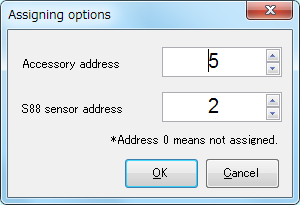
スクリプト画面
- 運転操作をティーチング機能によってスクリプト化できます。ティーチング開始ボタンを押して、機関車やアクセサリの操作を行い、ティーチング停止ボタンを押すとスクリプトが生成されます。
- スクリプトは1から作成できます。もちろん、ティーチングしたスクリプトを修正することもできます。
- CSVファイルでインポートやエクスポートができます。
- シャトル運転のような処理をセンサなしで行うことができます。
スクリプト関数表
| ファンクション名 | Param1 | Param2 | Param3 | 備考 |
| SPEED | Locomotive Address | Speed value (0-1023) |
- | 機関車の速度を調整できます。最高値は1023です。 |
| DIRECTION | Locomotive Address | 1:FWD, 2:REV | - | 機関車の進行方向を変更できます。 |
| FUNCTION | Locomotive Address | Function No | 0:OFF, 1:ON | ファンクションを操作できます。サウンドやライトなどのON/OFFを設定できます。ファンクション番号と機能の割り振りは機関車のデコーダによって異なります。 |
| ACCESSORY | Accessory Address (1-256) | 0:RED, 1:GREEN | - | ポイントや信号機の状態を切り替えます。なお、ポイントへの操作は |
| WAIT | Wait time (1 = 100ms) | - | - | 処理を指定時間、次の処理が動かないように待ちます。機関車などが走行中の場合は、その状態は維持されます。パラメータは、1単位が100ミリ秒です。10を指定すると1秒間です。 |
| POWER | 0:OFF, 1:ON | - | - | CTrackへの電力供給をON/OFFできます。なお、この操作を行うと2秒以上、操作を受け付けない場合がありますのでWait関数を使って一定時間、スクリプトを実行しないように調整してください。 |
| EXIT | - | - | - | スクリプトを終了します。スクリプトが最後になると、自動的にこの関数が呼ばれます。 |
| GOTO | Line number on the script. | - | - | 指定した行番号にジャンプします。スクリプトを常に動かすような処理を作ることができます。 |
| GOTOLABEL | Line label name on the script. | - | - | 指定されたラベルが置いてある行にジャンプします。行番号で指定ではないので、スクリプト関数の追加や削除の影響を受けません。なお、同じラベル名が複数ある場合は、より先頭に近いほうを優先します。 |
| SETFLAG | Flag Number (0-9) | a stored value(0-65535) | - | フラグに値をセットします。このフラグはS88イベント全体で共有されます。 |
| JUMP | Line labelname on the script. | Flag Number (0-9) | Equal value | GOTOLABELとGETFLAGの複合機能です。指定フラグの値と、設定値が一致した場合、指定のラベルにジャンプします。フラグの状態に応じて動作を切り替えられるので、複雑な機関車制御を可能とします。 |
| LABEL | Line label name | - | - | ラベルを定義します。ジャンプ関数やGotoLabel関数のジャンプ先の目印となります。 |
複数機関車操作画面
- 最大8つまでの機関車を同一画面内で操作可能です。
- 機関車操作画面と連動しています。
- 機関車操作画面で予め設定した機関車から選択できます。
S88イベント操作画面
- 最大26のS88センサに基づいたイベントを登録できます。
- S88デコーダをお持ちで無い場合でも、時間などのタイミングで動かせます。
- Webカメラを用いて、機関車位置を認識して動かすCameraS88(仮想S88デコーダ)ソフトウェアがご利用できます。当サイトで無料で公開しています。詳しくはこちらから。
- イベントはスクリプトで編集できます。一つだけでなく複数の機関車を動かすように制御することもできます。
イベントエディタの説明
| 項目 | 値の例 | 備考 |
| Event name | STATION-A | お好きな駅や場所の名前を記載します。 |
| locomotive address | 1-255 | 機関車のアドレスを指定します。このアドレスは、スクリプト上でアドレスを指定しない場合はこのアドレスに置き換えられます。 |
| Start Trigger | 進入, 退出, 在線, 非在線, 定周期, 時刻, ランダム, 走行中, 停止中 | スクリプト・センサの動作条件を選択できます。「進入」は、センサーレールに機関車が進入した状況でイベントを実行することを意味します。 「退出」は、センサーレールから機関車が抜けた状況でイベントを実行することを意味します。定周期は一定時間間隔で動かすようにできます。時刻は、実時間・仮想時間で設定が出来ます。 |
| Sensor address | 1-256 | S88デコーダによるセンサアドレスを指定指定します。ここで設定したセンサが変化したことを条件に、処理が働きます。 |
| Availabe this event | checked or non-checked | このイベントの実行許可を変更できます。 |
| Event script | - | スクリプトを編集します。 |
S88イベントの登録方法
S88イベント機能は、ArduinoボードにS88センサ対応機能を持ったファームウェア(Serial_RS4.ino以降)で動作します。 また、S88デコーダをArduinoに接続する必要があります。S88の機能を有効とするためには、初期設定画面でS88機能を有効にする必要があります。
- S88イベント操作画面を開きます。
- S88 sensor infoのタブを開き、S88のセンサが正しく検出されているか確認します。
- S88 event editorのタブを開きます。
- 左側のイベントリストから、編集対象のイベントをクリックします。
- イベント名と、機関車のアドレスおよびプロトコル、S88センサのアドレス、イベント動作条件(positive edgeはセンサOFF→ON、negative edgeはON→OFFのとき)を設定します。
- スクリプト画面上で右クリックを押し、所望のスクリプト関数を追加します。
- もし実際に動かす場合には、"Available thi event."にチェックを入れます。
- センサが反応すると直ちにスクリプトが実行されます。
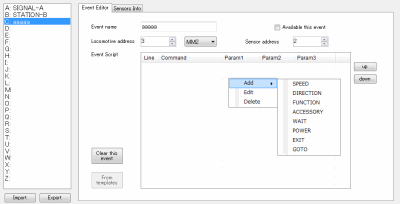
テンプレート1: シャトル運転
シャトル運転の例が以下に記載されています。スクリプトの例はそのまま、デスクトップステーションのスクリプト画面上にコピーアンドペーストできます。

Event A: Station A
この例では、機関車のアドレスは3でMM2プロトコルを使用します。S88センサアドレスは1となっています。
DESKTOPSTATION,SCRIPT,2013
SPEED,0,128,0
WAIT,10,0,0
SPEED,0,0,0
DIRECTION,0,2,0
WAIT,10,0,0
SPEED,0,256,0
EXIT,0,0,0
Event B: Station B
この例では、機関車のアドレスは3でMM2プロトコルを使用します。S88センサアドレスは2となっています。
DESKTOPSTATION,SCRIPT,2013
SPEED,0,128,0
WAIT,10,0,0
SPEED,0,0,0
DIRECTION,0,1,0
WAIT,10,0,0
SPEED,0,256,0
EXIT,0,0,0
Example Template 2: 交互運転
交互運転の例が以下に記載されています。スクリプトの例はそのまま、デスクトップステーションのスクリプト画面上にコピーアンドペーストできます。
この例では、2つの機関車、ポイント、センサーレールを使用します。機関車はMM2の3と72、ポイントは5と6、センサーレールはS88デコーダの1と2に割り当てられていますが、これらはエディタ画面上とスクリプトで自由に変更できます。
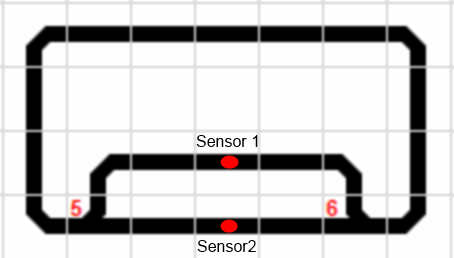
センサーの場所とポイントの位置のレイアウト
Event A: Station A
この例では、機関車のアドレスは72でMM2プロトコルを使用します。S88センサアドレスは1となっています。
DESKTOPSTATION,SCRIPT,2013
SPEED,0,64,0
WAIT,10,0,0
SPEED,0,0,0
ACCESSORY,5,0,0
ACCESSORY,6,0,0
WAIT,30,0,0
SPEED,3,256,0
EXIT,0,0,0
Event B: Station B
この例では、機関車のアドレスは3でMM2プロトコルを使用します。S88センサアドレスは2となっています。
DESKTOPSTATION,SCRIPT,2013
SPEED,0,64,0
WAIT,10,0,0
SPEED,0,0,0
ACCESSORY,6,1,0
ACCESSORY,5,1,0
WAIT,10,0,0
SPEED,72,256,0
EXIT,0,0,0